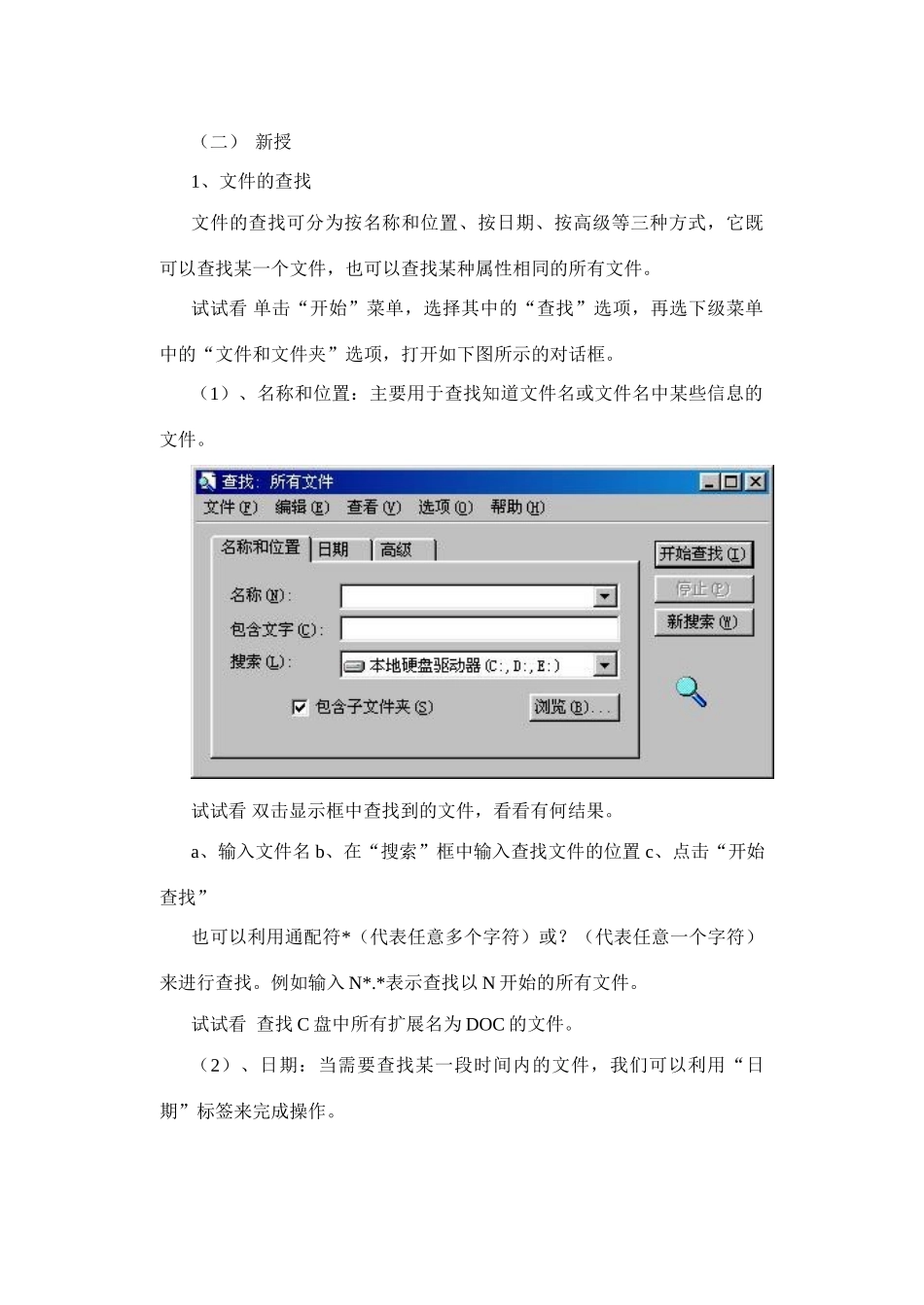课题:文件的查找与共享教学时间: 授课班级:教学目标: 1.会使用 windows 的查找功能2.通配符*和?的使用3.文件夹的共享 教学重点:1.通配符的应用2.查找文件教学难点:1.通配符的应用教学方法:1.任务驱动式教学法多媒体网络教室2.精讲多练难点分散教学过程:一、组织教学所有同学均登陆网络。二、出示目标1.会使用 windows 的查找功能2.通配符*和?的使用3.文件夹的共享三、达标导学(一)导入面对计算机系统中诸多文件目录及目录中成千上万的文件,我们需要查找某个文件或某类文件,怎么办?网络中,在不同的计算机之间如何共享?(二) 新授1、文件的查找文件的查找可分为按名称和位置、按日期、按高级等三种方式,它既可以查找某一个文件,也可以查找某种属性相同的所有文件。试试看 单击“开始”菜单,选择其中的“查找”选项,再选下级菜单中的“文件和文件夹”选项,打开如下图所示的对话框。(1)、名称和位置:主要用于查找知道文件名或文件名中某些信息的文件。试试看 双击显示框中查找到的文件,看看有何结果。a、输入文件名 b、在“搜索”框中输入查找文件的位置 c、点击“开始查找”也可以利用通配符*(代表任意多个字符)或?(代表任意一个字符)来进行查找。例如输入 N*.*表示查找以 N 开始的所有文件。试试看 查找 C 盘中所有扩展名为 DOC 的文件。(2)、日期:当需要查找某一段时间内的文件,我们可以利用“日期”标签来完成操作。试试看 查找 C 盘中某一时间段内曾经修改过的文件。(3)、高级:“高级”标签包括了“所属类型”和“大小”两项,其中“所属类型”右边的下拉选框中包含了计算机安装的软件所涉及到的文件类型。这样,我们如要查找某一类型的文件,只需要在该下拉选框中选取类型即可。2、文件的共享当计算机处于一个网络环境下时,可使自己的计算机成为网络中的信息发布机,也可从网络上其它计算机中获取自己需要的数据。这就是需要计算机的共享功能。注意:单个文件是不能共享的,只能建一个文件夹存放共享的文件,设置文件夹为共享。a、 选中想要共享的文件夹,单击右键 b、 选择其中的“共享”选项 c、 选择访问的类型。分为只读、完全、根据密码访问三种。四、小结:1、 通配符的用法2、 带通配符的文件查找3、 共享的用法